ترمیم تصاویر با کمک پردازش تصویر در متلب
ترمیم تصاویر با کمک پردازش تصویر در متلب :پروژه متلب
پروژه متلب : ترمیم تصاویر به این گونه انجام می شود که با کمک پردازش تصویر پیکسل های تصویر سگمنت گذاری شده و سپس لبه یابی صورت می گیرد و نهایتا تصویر مشخص می گردد البته بصورت طیف رنگ مشخص می شود.
در روش پیشنهادی از الگوریتم پایه ترمیم مسیرهای هندسی بهعنوان الگوریتم پایه استفاده و پیشنهادهایی برای تعمیم و بهبود آن ارایه شده است. علاوه بر آن برای ترمیم و بازسازی با کیفیت جزییات و نواحی دارای بافت از روش تفکیک مولفه های بافت و ساختار استفاده شده است. سپس، هریک از مولفه ها به شیوه ای مناسب ترمیم شده و تصویر بازسازی شده نهایی را تولید می کنند.
پروژه متلب اولاً عکس را تا جایی که میتوانید با DPI بالا اسکن کنید. مثلاً ۱۲۰۰ dpi و یا حتی بیشتر.
هر چه عکس با کیفیت بالاتری اسکن شود، بهتر میتوان روی آن زوم کرد و نقاط را ترمیم کرد.
در ادامه روش ترمیم تصاویر در فتوشاپ را بررسی می کنیم تا با نحوه کار آشنا شوید.
– عکس را در فتوشاپ باز کنید (مهم نیست چه نسخهای از فتوشاپ، ابزارهای ترمیم، از نسخه ۶ به بعد تغییر خاصی نداشتهاند. اما سعی کنید همیشه از آخرین نسخه استفاده کنید. من نسخه CS5 را استفاده میکنم)
پروژه متلب – برای ترمیم، از ابزار Clone Stamp استفاده میکنیم، آن را انتخاب کنید:
همانطور که میبینید، نام این ابزار، استامپ است، کار استامپ را به خاطر بیاورید! از روی یک طرح روی یک مکان دیگر کپی ایجاد میکند.
پروژه متلب – کلیدهای CTRL و + را فشار دهید تا عکس تا جایی که ممکن است، زوم شود. کلید Space را پایین نگه دارید، میبینید که موس تبدیل به آیکون دست شد، حالا عکس را بگیرید و جا به جا کنید تا برسید به جایی که یک شکستگی روی عکس میبینید.
– در حالی که ابزار استامپ فعال است، کلید Alt را پایین نگه دارید و در جایی از عکس که اولاً سالم است و ثانیاً شباهت زیادتری با بخش خراب عکس دارد، کلیک کنید تا این ابزار یک نمونه از آنجا بردارد. (مثلاً بخش شماره ۱ در تصویر زیر سالم است و میتوان حدس زد که بخش شماره ۲ هم شبیه به همان حالت بوده است)
پروژه متلب– سپس کلید Alt را رها کنید و در جایی که خراب است، کلیک کنید (مثلاً بخش شماره ۲ در تصویر بالا). خواهید دید که یک نمونه از بخش شماره ۱ در بخش شماره ۲ ایجاد خواهد شد.
– همین! این بود مراحل ترمیم یک عکس!
– تا انتها، همین روال را تکرار کنید. از جایی سالم کپی بگیرید و در جای خراب کلیک کنید.
فقط چند نکته که به بهبود این کار کمک میکند:
پروژه متلب – اگر جایی احساس کردید که نمونهای که گرفتید مناسب نیست یا اشتباه کلیک کردید، مشکلی نیست، کلیدهای CTRL+Z را بزنید که یک حرکت به عقب برگردید. (اگر میخواهید بیش از یک حرکت به عقب برگردید، کلیدهای CTRL+ALT+Z را فشار دهید)
– نمونهای که میگیرید اصل ماجراست! خیلی خیلی اهمیت دارد. سعی کنید مدام نمونه بگیرید و در جای دوم کلیک کنید. اینطور نباشد که فقط همان ابتدا یک نمونه بگیرید و با همان نمونه همه جا را پر کنید! خیر، دائماً از نزدیکترین نقطه سالم نمونه بگیرید و کلیک کنید. نمونه، کلیک، نمونه، کلیک، نمونه، کلیک…
– باید خیلی دقیق و ظریف و با حوصله کار کنید. اگر لازم شد، قطر قلم را کم و زیاد کنید. برای این کار روی عکس کلیک راست کنید و لغزنده مربوط به قلم را جلو و عقب ببرید.
به بخشی از تصویر که تصحیح شده است، دقت کنید…
پروژه متلب – دائماً زوم عکس را کم و زیاد کنید و ببینید آیا ترمیمهای شما مناسب است یا خیر، اگر نیست، کمی به عقب برگردید و اصلاح کنید.
نکته: اگر به طور مثال متوجه شدید که پنجاه حرکت پیش از این یک کلیک اشتباه انجام دادهاید، لازم نیست این همه به عقب برگردید و همه چیز را دوباره شروع کنید، از ابزاری که پایین ابزار استامپ است استفاده کنید (یعنی ابزار History Brush Tool) با این ابزار روی جاهایی که بد ترمیم شدهاند، بکشید تا به حالت اول برگردند (History) و سپس آن قسمت را دوباره ترمیم کنید.
اینطور بود:
اینطور شد:
خروجی متلب :

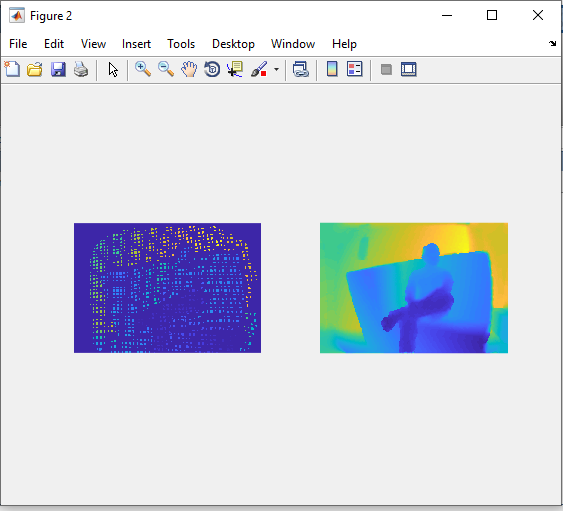
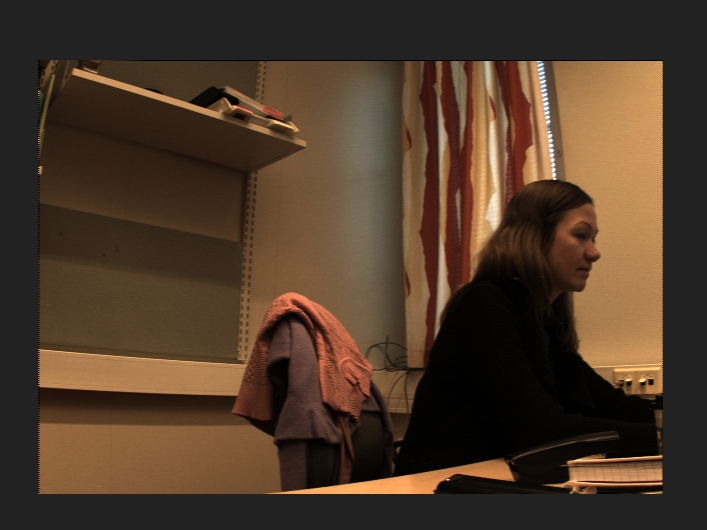
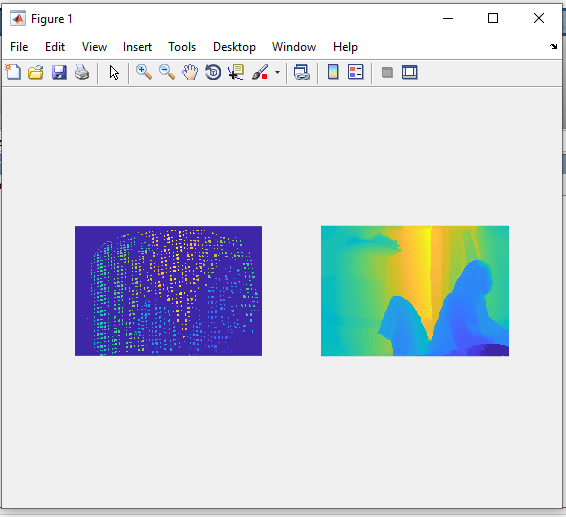
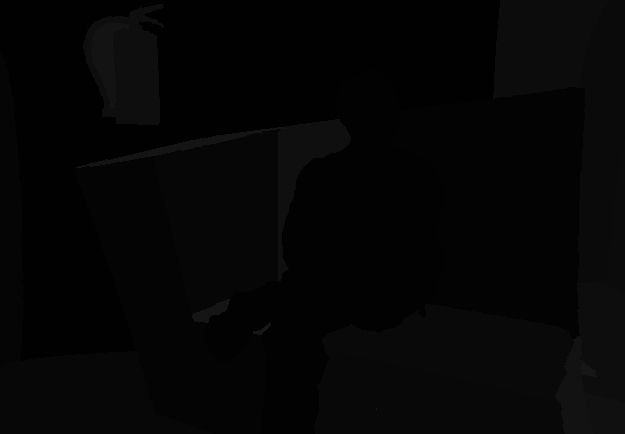

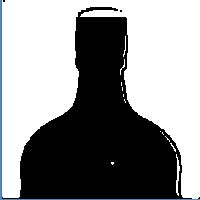

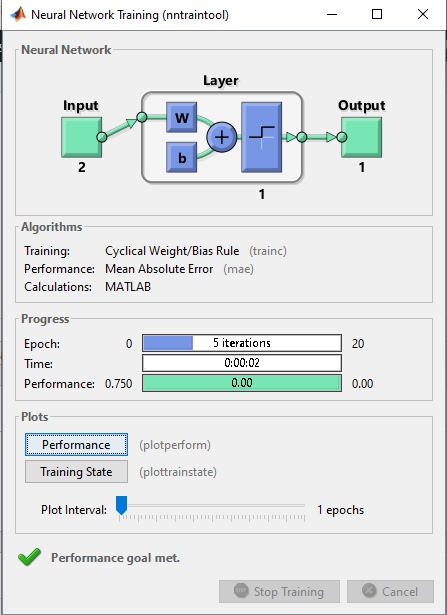
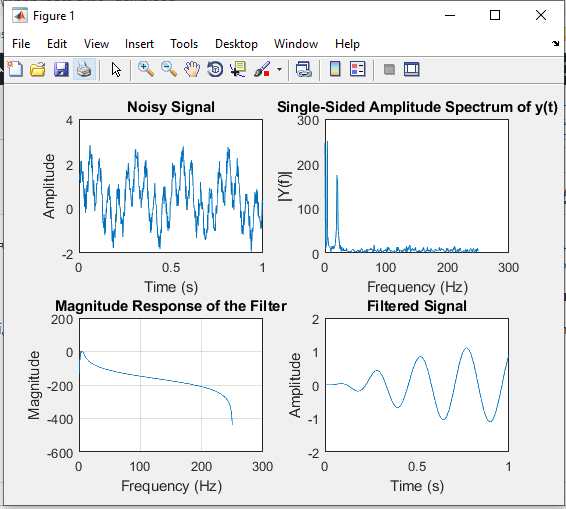
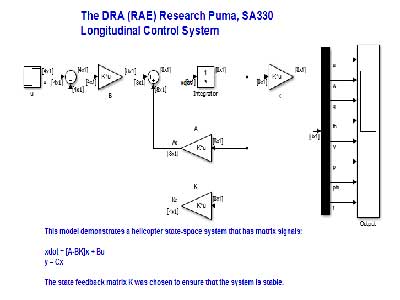
لطفاً براي ارسال دیدگاه، ابتدا وارد حساب كاربري خود بشويد